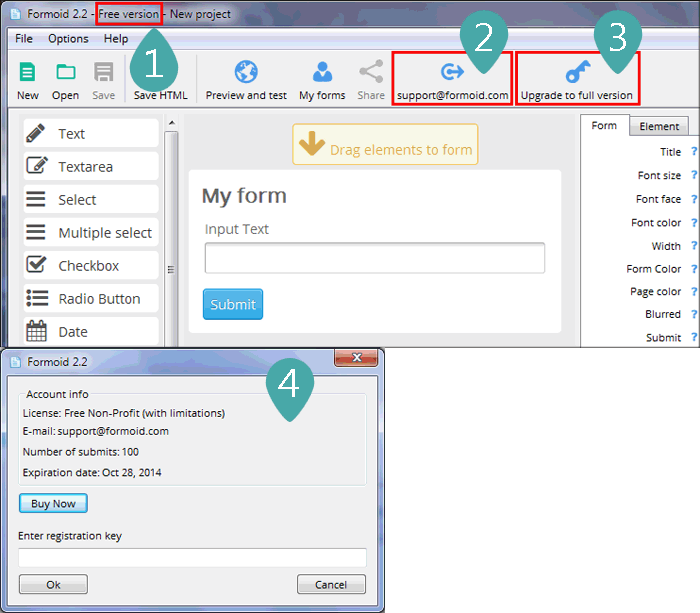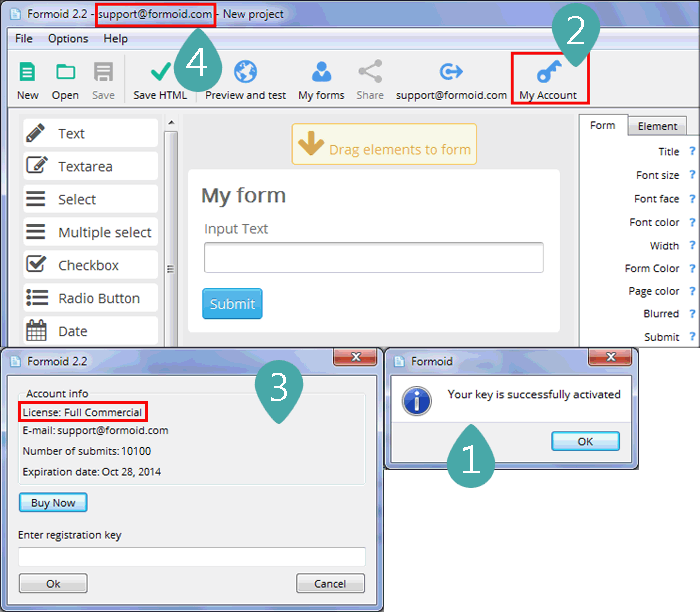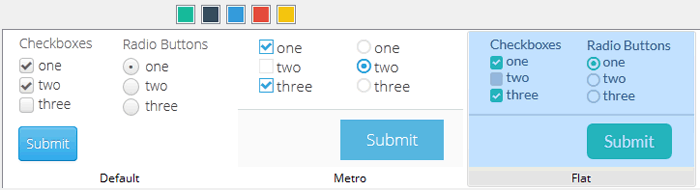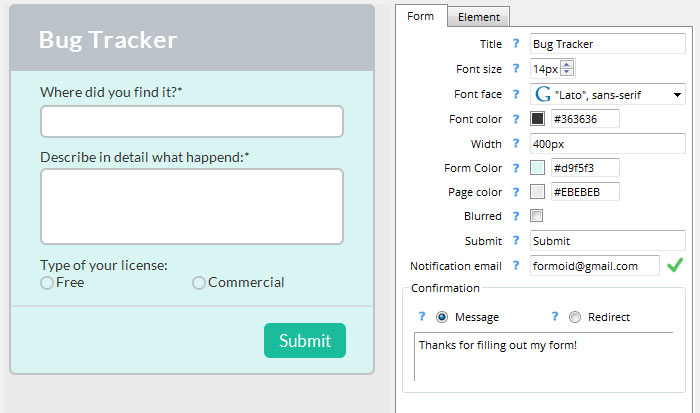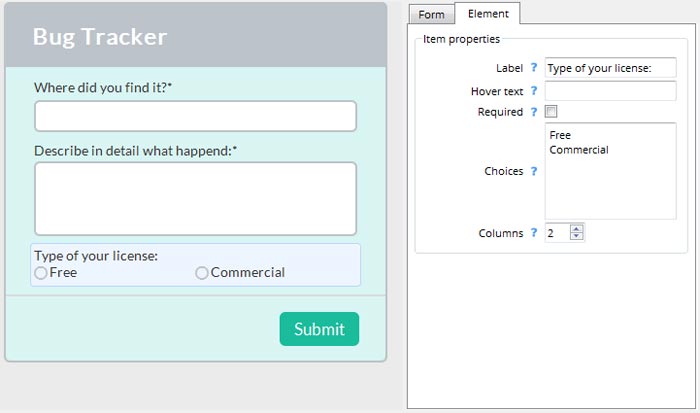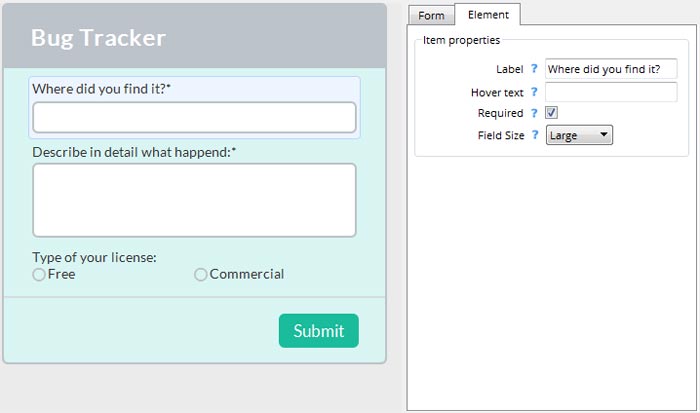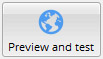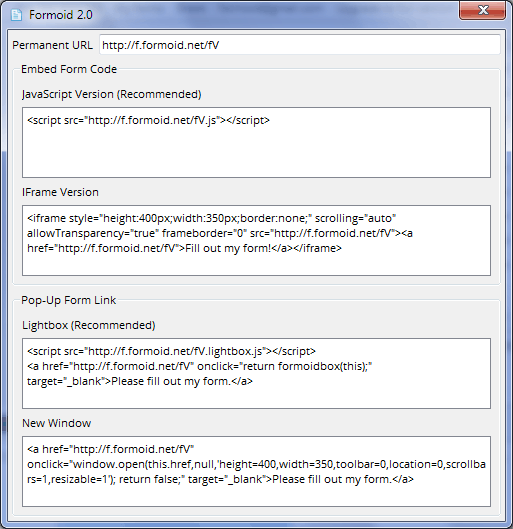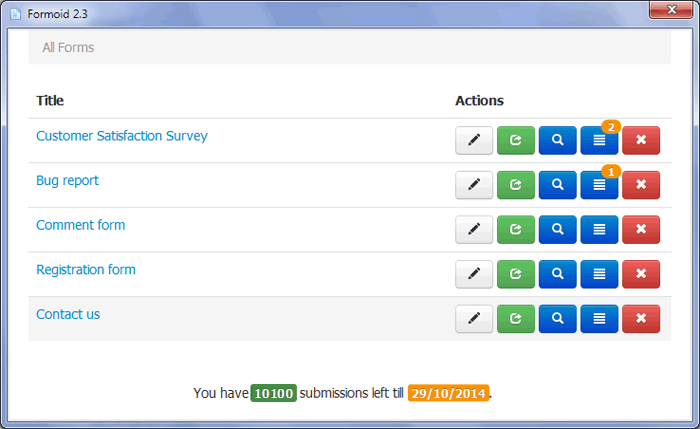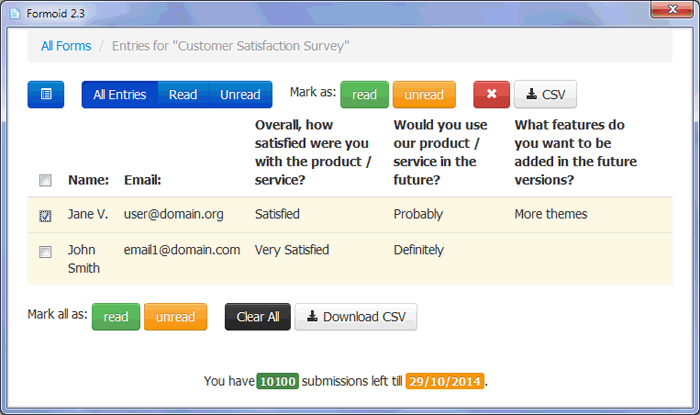Como usar o software Formoid
(passo a passo)
Registro
1. Baixe e instale a versão GRÁTIS do aplicativo Formoid. Você verá o seguinte:
1) “Versão gratuita” no título da janela.
2) Botão de endereço de email. Este email será usado para o cadastro. Se quiser mudá-lo, basta clicar no botão.
3) Botão “Atualizar para versão completa”. Você deverá usar este botão para registrar o seu app Formoid.
4) Janela “Informação da Conta”. Esta janela aparece após clicar no botão “Atualizar para versão completa”. Você verá: o tipo de licença (“Grátis Não-Comercial” para versões gratuita e não registradas), endereço de email, número de envios (em nosso servidor), data de expiração e o campo para sua chave de registro.
2. Digite sua chave de registro (você receberá via email instantaneamente após completar a compra), clique no botão “OK” e confirme seu endereço de email.
3. Após o registro, você verá o seguinte:
1) Mensagem de sucesso no registro.
2) Botão “Minha Conta” ao invés do “Atualizar para versão completa”.
3) Janela “Informação da Conta”. Esta janela aparece após clicar no botão “Minha conta”. Você verá: o tipo de licença (“Completa Comercial” para versão registrada), endereço de email, número de envios (em nosso servidor), data de expiração e o campo para uma nova chave de registro (você receberá uma nova chave caso compre outra licença ou atualize a licença atual).
4) Seu endereço de email no título da janela.
Observação: Se você reinstalar o Formoid ou instalá-lo em outro computador, você não deve inserir sua chave de registro novamente. Você deve apenas especificar o endereço de email usado no registro anterior e todas as informações de licença serão inseridas no aplicativo.
Mensagens de erro que você pode receber:
- Esta chave já foi ativada com outro email! - Isto significa que o email especificado no aplicativo Formoid e o email utilizado para fazer o registro anteriormente não são o mesmo. Observe que é impossível usar a mesma chave de registro com emails diferentes. Portanto, insira a informação correta.
- Chave inválida! - Por favor, verifique se a chave foi digitada corretamente. Certifique-se que não exista nenhum caractere extra ou faltante.
- O nome de usuário ou senha que você digitou está incorreto! - Esta mensagem de erro poderá acontecer quando você tenta trocar a conta ou instalar o Formoid em outro computador. Você deverá inserir o endereço de email e senha para sua conta no formoid.net. Observe que a senha e a chave de registro não são a mesma coisa, a senha é única para cada endereço de email. Clique no botão “Esqueci minha senha” e ela será enviada para o endereço de email digitado.
Desenhando um formulário
1. Arraste & Solte os elementos em seu formulário.
2. Selecione o tema e o esquema de cor para seu formulário:
3. Ajuste a aparência de seu formulário: altere o título, fonte, cor, largura, configure a mensagem de confirmação ou redirecionamento, etc.:
4. Ajuste as configurações e aparência dos elementos: altere o texto, marque campos como obrigatórios, altere o número de colunas para os botões radio e checkbox, selecione tamanho dos campos, etc.:
Publicando um Formulário
Você pode adicionar um formulário em sua página de 3 maneiras:
1. Usando o botão “Pré-visualizar e Testar”.
Seu formulário será salvo e processado em nosso servidor. O backend no formoid.net irá fazer a validação da informação enviada e a enviará para um endereço de email que você especificou no aplicativo.
Seu formulário será salvo em nossa base de dados e você será capaz de visualizá-lo usando o botão “Meus formulários” na janela do aplicativo.
Observe que formulários gerados com a versão gratuita estão acessíveis para você durante 4 horas e depois serão excluídos.
Com uma licença comercial, os formulários ficam acessíveis para todos e podem ser compartilhados ou embutidos em qualquer website.
Clique no botão “Compartilhar”
e você encontrará o código que permitirá inserir seu formulário em um iframe, lightbox pop-up ou abri-lo em uma nova janela:
Você pode usar o link do campo “URL permanente” para chamar seu formulário clicando em um botão, num item de menu ou em um link de texto (<a href="..."> tag).
2. Usando seu próprio servidor ou no nosso código PHP do lado do servidor (backend). Neste caso, o seu formulário será salvo e processado em seu servidor.
Nosso backend fará a validação da informação enviada e encaminhará para o endereço de email especificado no aplicativo.
Se você que usar este método, clique no botão “Salvar HTML” para exportar seu formulário para seu disco local:
Para adicionar um formulário em sua página, você deve:
2.1. Fazer upload da pasta “index_files” gerada com o aplicativo Formoid para seu servidor php.
2.2. Usar o link para o “index.php” (gerado pelo Formoid) como o link para seu formulário.
Você pode adicionar este link em um botão/menu em sua página ou iframe.
2.3. Se você quer adicionar um formulário em uma página existente, você deve:
2.3.1. Abrir o “index.php” gerado na pasta salva com qualquer editor de texto (notepad, por exemplo) ou você pode:
- abrir a página “index.php” em qualquer navegador
- clicar com o botão direito na página
- selecionar “ver a fonte” da página.
2.3.2. Copie o código do Formoid e cole no lugar que você quer ter o formulário
(dentro das tags BODY de sua própria pagina):
<body>
...
{{Formoid}}
...
</body>
2.3.3. Copie o código PHP do início do arquivo “index.php” e cole no código de sua própria página. Este código PHP deverá estar antes das tags <head>, <html> e da declaração doctype. Por exemplo:
<?php $form_path='index_files/formoid1/form.php'; require_once $form_path; ?><!DOCTYPE html>
<html>
<head>
Observação: Se quer usar este método, seu servidor deve ter suporte ao PHP.
3. Se seu servidor não tem suporte ao PHP, você pode usar o aplicativo Formoid para desenhar somente a aparência do formulário.
Você mesmo deverá escrever um script para o lado do servidor.
Salve seu formulário como um arquivo de projeto
Quando você for sair do Formoid, será perguntado se que salvar seu projeto. O projeto consiste em todas suas configurações.
É uma boa idéia salvar o projeto, pois isso permitirá você alterá-lo caso decida fazer algo diferente no formulário futuramente.
Então, clique Sim e digite um nome para seu projeto. Para selecionar o local do seu projeto, apenas clique no botão de Navegar pelas pastas e escolha um lugar diferente. Então clique em Salvar.
Formulários Enviados
Use o botão “Meus formulários” para gerenciar os formulários hospedados em nosso servidor:
Você será capaz de Editar, Visualizar, Publicar, Remover seus formulários, verificar o número de envios:
Também, você pode verificar a informação de envio para cada formulário, limpar algumas/todas entradas, marcar alguma/todas entradas como lidas ou não lidas, e baixar os resultados para um arquivo CSV: